Nachbearbeitung der Milchstraßen Fotos mit Darktable
Darktable ist eine leistungsstarke Open-Source-Software für die Fotobearbeitung und eignet sich hervorragend zur Nachbearbeitung von Milchstraßenfotos. In diesem Tutorial werde ich dir die Schritte zur optimalen Bearbeitung deiner Milchstraßenbilder mit Darktable erklären. Folge diesen Schritten, um das volle Potenzial deiner Aufnahmen auszuschöpfen:
Schritt 1: Importiere dein Bild in Darktable
- Starte Darktable und klicke in der Leiste oben rechts in der Auswahl auf "Leuchttisch".
- Klicke dann in der Auswahl auf der linken Seite auf "Importieren" und wähle das Milchstraßenfoto aus, welches du bearbeiten möchtest.
- Importiere das Bild im RAW Format
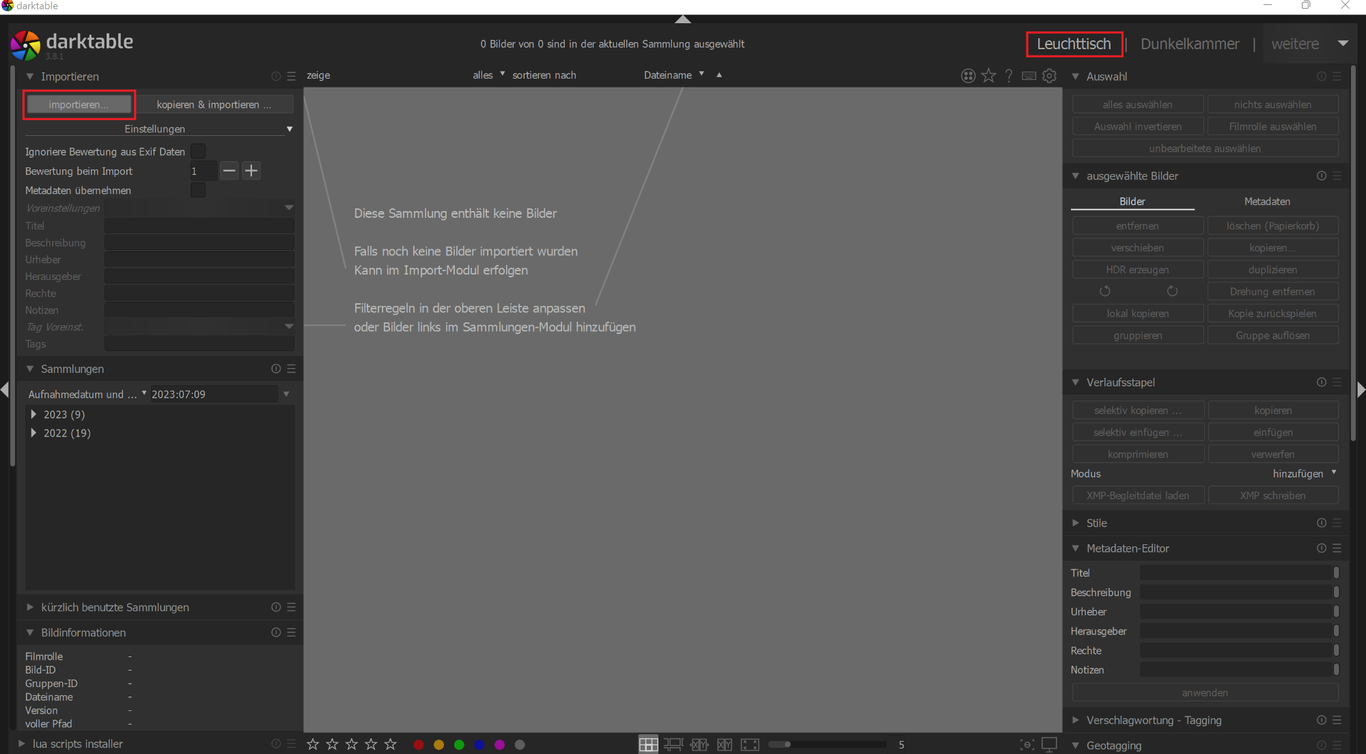
Schritt 2: Vorbereitung der Bildbearbeitung (Teil 1)
- Gehe in der Leiste oben rechts in der Auswahl auf "Dunkelkammer".
- Rufe im Menu auf der rechten Seite "Tote Pixel" und "RAW Chromatische Aberration"
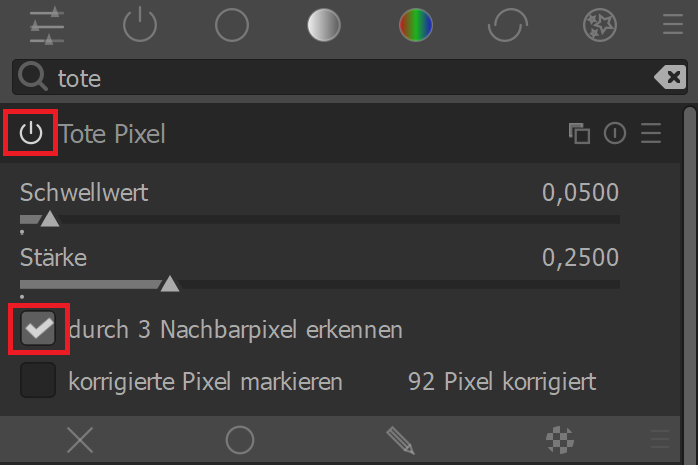
Tote Pixel
Aktiviere "durch 3 Nachbarpixel erkennen"

Chromatische Aberration
Aktiviere (RAW) Chromatische Aberration
Schritt 3: Vorbereitung der Bildbearbeitung (Teil 2)
- Rufe im Menu "Belichtung" und "Weißabgleich" auf
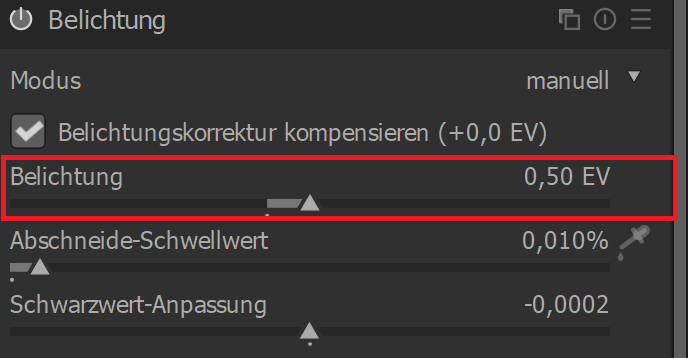
Belichtung
Hier hast du die Chance eine erste grobe Anpassung der Belichtung vorzunehmen, wobei es möglich ist ein dunkles Foto aufzuhellen oder ein helles Bild etwas abzudunkeln. Man kann dies später nach der weiteren Verarbeitung auch noch einmal korrigieren. Es geht hier in der Tat um eine erste grobe Anpassung.
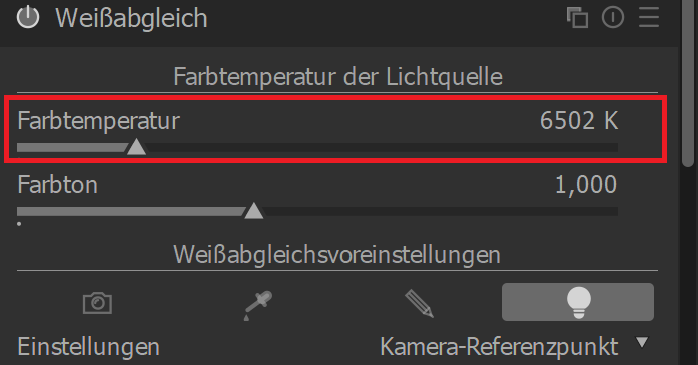
Weißabgleich
Häufig weisen unsere Aufnahmen ein etwas zu hohe Farbtemperatur auf. Natürlich hängt dies auch an der Einstellung der Kamera. Hier haben wir die Möglichkeit eine Korrektur vorzunehmen. Ich stelle hier auf einen Wert ein, dass ich einen dunkelblauen bis leicht schwarzen Himmel habe.
Schritt 4: Bearbeitung der Bilder
- Lokaler Kontrast
- Kontrast, Helligkeit und Sättigung
- Schatten und Spitzlichter
- Dunstentfernung
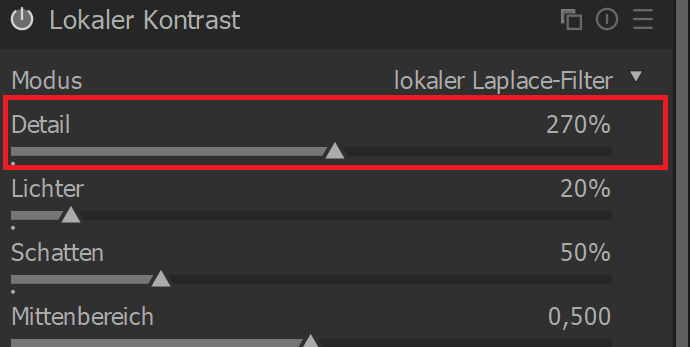
Lokaler Kontrast
Für mich einer der wichtigsten Parameter für die Nachbearbeitung. Wir erhöhen die Details im Modul Lokaler Kontrast deutlich. Ich habe gute Erfahrungen mit Werten zwischen 230 und 310 gemacht - je nach Aufnahme.
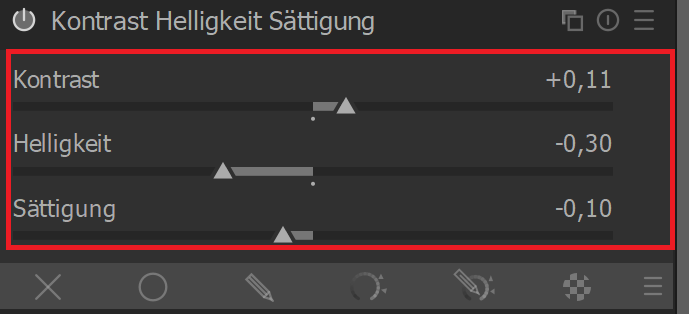
Kontrast, Helligkeit und Sättigung
Wir passen alle Einstellungen noch einmal an. Es gibt hier kein Patentrezept, welche generell am besten sind. In meinem Beispiel gehe ich mit dem Kontrast etwas höher und senke die Helligkeit und Sättigung etwas ab, da ich eine Lichtverschmutzung am Horizont hatte.
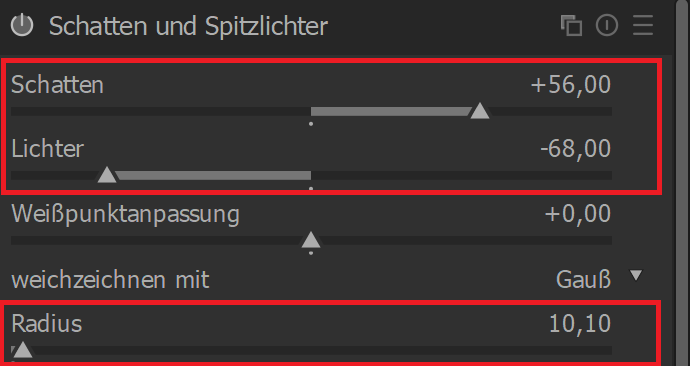
Schatten und Spitzlichter
Wir können hier den Schatten etwas hochdrehen sowie Lichter deutlich herunter. Häufig ist es auch vorteilhaft, den Radius extrem herunterzunehmen.

Dunstentfernung
Als letztes schalten wir noch die Dunstentfernung an.
Zwischenstand nach den ersten Schritten
Nach den ersten Schritten hat sich viel getan. Die Milchstraße ist deutlich besser und kontrastreicher zu erkennen.

Start
...

Aktueller Stand
...
Wir benötigen Ihre Zustimmung zum Laden der Übersetzungen
Wir nutzen einen Drittanbieter-Service, um den Inhalt der Website zu übersetzen, der möglicherweise Daten über Ihre Aktivitäten sammelt. Bitte prüfen Sie die Details und akzeptieren Sie den Dienst, um die Übersetzungen zu sehen.